主页 > 经验 >
win7进程无法关闭 win10 进程无法关闭
win7进程无法关闭 win10 进程无法关闭。我们在使用电脑的时候,经常会遇到我们无法预料的问题。当我们的电脑进程无法被关闭的时候,我们应该怎么办呢?一起来看看吧。
一、普通进程——Taskkill
对于一般的病毒,在无法直接中止时,大家可以在任务管理器的进程列表中记录下进程的名称。再打开“运行”窗口,输入“CMD”回车打开命令提示符窗口,在命令提示符下输入“Taskkill/im/f要关闭的进程名”,输入之后回车,你就会看到成功终止进程的提示信息,再返回“进程”标签中,已经看不到该进程了。
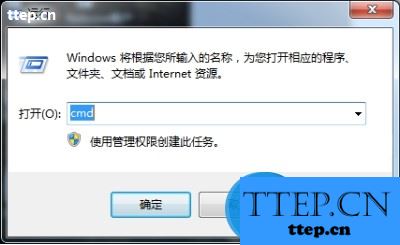
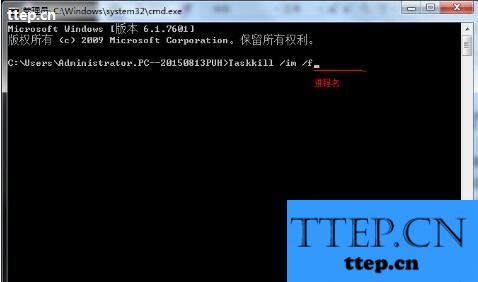
二、顽固病毒——Ntsd
使用taskkill地结束进程时,有时会碰到一些比较顽固的病毒,其生成的进程很难被关闭。这时,就可以试试借助ntsd命令来解决。
首先在任务管理器中打开“查看”菜单下的“选择列”命令,在打开的窗口中选中“PID(进程标志符)”,保存设置后返回任务管理器,在“进程”标签中找到要关闭的进程,并记录下PID列该进程的值。



按照前面的方法打开命令提示符窗口,输入“ntsd-cq-p进程的PID值”,回车之后即会在一个弹出的DOS窗口中强制关闭该进程。

当我们遇到了这样的难以解决的问题的时候,我们就可以利用到上面介绍的解决方法进行处理,相信一定可以解决你们的难题。
一、普通进程——Taskkill
对于一般的病毒,在无法直接中止时,大家可以在任务管理器的进程列表中记录下进程的名称。再打开“运行”窗口,输入“CMD”回车打开命令提示符窗口,在命令提示符下输入“Taskkill/im/f要关闭的进程名”,输入之后回车,你就会看到成功终止进程的提示信息,再返回“进程”标签中,已经看不到该进程了。
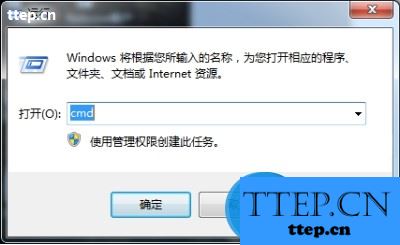
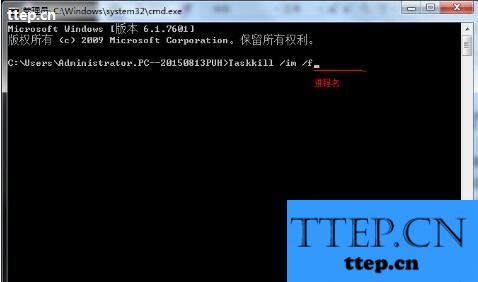
二、顽固病毒——Ntsd
使用taskkill地结束进程时,有时会碰到一些比较顽固的病毒,其生成的进程很难被关闭。这时,就可以试试借助ntsd命令来解决。
首先在任务管理器中打开“查看”菜单下的“选择列”命令,在打开的窗口中选中“PID(进程标志符)”,保存设置后返回任务管理器,在“进程”标签中找到要关闭的进程,并记录下PID列该进程的值。



按照前面的方法打开命令提示符窗口,输入“ntsd-cq-p进程的PID值”,回车之后即会在一个弹出的DOS窗口中强制关闭该进程。

当我们遇到了这样的难以解决的问题的时候,我们就可以利用到上面介绍的解决方法进行处理,相信一定可以解决你们的难题。
- 最近发表
- 赞助商链接
